Če veste, kako hitro narediti življenjepis iz svojega LinkedIn profila, lahko prihranite v realnem času. Z nekaj kliki tu in tam lahko prenesete svoj življenjepis iz posodobljenega profila LinkedIn in si zagotovite službo svojih sanj.
Vaš LinkedIn profil bo prenesen kot datoteka PDF in jo lahko prenesete, kolikorkrat želite. To je res uporabno, saj kdo še ni pomotoma izbrisal pomembnih datotek? Torej, če ga ne najdete, preprosto sledite tem začetnikom prijaznemu, da boste spet dosegli svoje digitalne prste.
Kako najti svoj integriran življenjepis na vašem LinkedIn profilu
Preden prenesete svoj Linkedin profil, morate najti tisti gumb, ki ga ustvari. Ko se prijavite v svoj račun, poiščite svojo profilno sliko in kliknite spustni meni, ki mu sledi možnost Ogled profila.
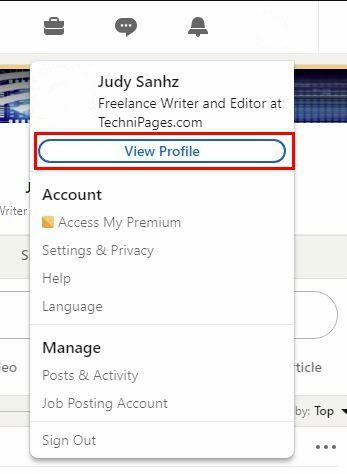
Na naslednji strani v zgornjem levem kotu boste videli nekaj gumbov, vključno z gumbom Več. Ko kliknete gumb, boste videli tri možnosti, kaj lahko storite s svojim LinkedIn profilom. Ti lahko:
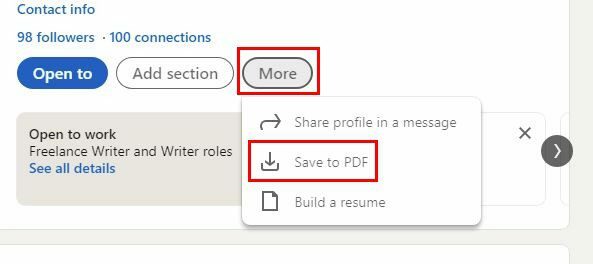
- Delite ga v sporočilu
- Prenesite ga kot PDF
- Sestavite življenjepis
Ko kliknete drugo možnost, boste videli sporočilo, ki vas obvešča, da je vaš življenjepis v pripravi. Ko bo to končano, se bo postopek prenosa začel sam. V brskalniku boste prejeli obvestilo, da je pripravljen za odpiranje.
Ste dobili drugo službo in ali morate svojemu LinkedInovemu življenjepisu dodati še eno trenutno delovno mesto? To lahko storite tako, da kliknete svojo profilno sliko > Prikaži profil. Kliknite ikono svinčnika in videli boste vrsto stvari, ki jih lahko spremenite v svojem življenjepisu.
Nasvet: S klikom na možnost Več na profilih drugih uporabnikov LinkedIn lahko prenesete tudi njihove življenjepise.
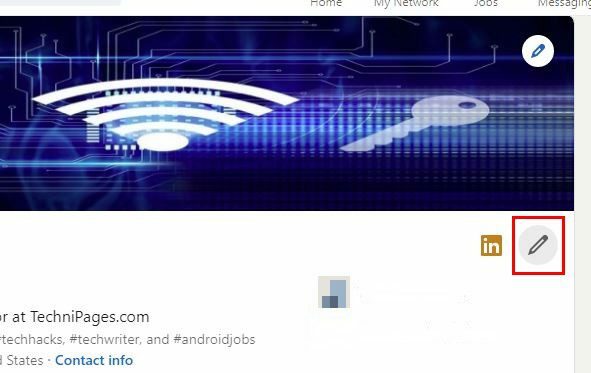
Lahko se odločite za spremembo:
- Tvoje ime
- Dodajte posnetek pravilne izgovorjave svojega imena (Samo v mobilni aplikaciji)
- Naslov
- Trenutni položaj
- Izobraževanje
- Država/regija
- Industrija
- Poštna številka
- Lokacija znotraj tega območja
- Kontaktni podatki
Kako sestaviti svoj LinkedIn življenjepis
Če vaš trenutni življenjepis vsebuje preveč informacij za delovno mesto, na katerega se želite prijaviti, imate možnost, da te podatke izpustite. Ena od možnosti, ki jo vidite, ko prenesete svoj LinkedIn profil kot PDF, je možnost izdelave svojega življenjepisa. Kar je koristno pri tej možnosti, je, da se lahko odločite, kateri del svojega LinkedIn življenjepisa želite izpustiti.
Ko kliknete Ustvari življenjepis, boste lahko izbirali med dvema možnostma. Nov življenjepis lahko ustvarite iz svojega LinkedIn profila ali pa ga naložite. Nadaljujmo z izdelavo življenjepisa iz vašega profila. Navodila na zaslonu se bodo začela s pozivom, da vnesete želeni naziv delovnega mesta. Ne morete vnesti nobenega naslova; izbrati boste morali med predlaganim naslovom delovnega mesta, ki ga boste videli.
Na naslednji strani boste videli, da ste končali na zaslonu orodja za ustvarjanje življenjepisa. Ko vidite nekaj, kar želite spremeniti, preprosto poiščite ikono svinčnika in uredite. Če želite na primer spremeniti ime življenjepisa, kliknite ikono svinčnika desno od trenutnega imena.
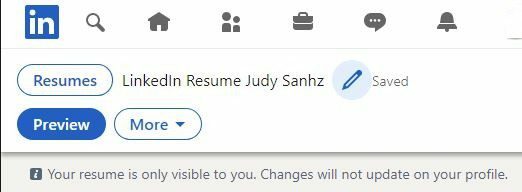
Kako si ogledate življenjepis LinkedIn, ki se uporablja za prijavo na delovno mesto
Ko iščete službo, se dejansko prijavite za več delovnih mest hkrati. Ko pa se začnete naveličati, lahko naredite napako in uporabite napačen življenjepis za določeno delo. Če niste prepričani, kateri življenjepis ste uporabili za določeno aplikacijo, lahko to preverite. Če želite to narediti, boste morali iti na seznam uporabnih delovnih mest.
Ko ste tam, kliknite na delovno mesto, za katerega mislite, da ste oddali napačen življenjepis. Spodaj desno na kartici lahko vidite, kateri življenjepis ste oddali. Vidite lahko tudi datum, ko ste se prijavili za to delovno mesto.
Zaključek
Če ste novi v LinkedInu, morda niste vedeli, da ima to možnost. Zelo uporaben je, saj uporablja podatke, ki ste jih že nastavili kot življenjepis, za pošiljanje vašim prijavam za zaposlitev. Zakaj bi ustvarili še en življenjepis, če ga že imate? Tudi če boste kdaj morali prenesti življenjepis nekoga drugega, veste, kako to storiti.